Einfache Anleitung zum Konvertieren von MOV in WMV
Wie kann ich meine QuickTime-Filme in WMV konvertieren?
Gibt es einen sicheren Online-Konverter zum Konvertieren von MOV in WMV? Es gibt zu viele Online-Konverter, und ich weiß nicht, welchem ich vertrauen soll?
Was würden Sie tun, wenn Sie feststellen, dass Windows-basierte Programme keine QuickTime MOV-Dateien abspielen können? Wir wissen, dass WMV in Windows-basierten Produkten häufiger verwendet wird. Der beste und einfachste Weg ist dies Konvertieren Sie Ihre MOV-Dateien in das WMV-Format. Sie können das Konverter-Tool verwenden, um dies zu tun. In diesem Handbuch erfahren Sie, wie Sie mit Hilfe des Konverters mit der Konvertierung von MOV zu WMV unter Windows / Mac umgehen. Außerdem stellen wir Ihnen den sicheren und kostenlosen Online-Konverter vor, mit dem Sie Ihre vorübergehenden Anforderungen erfüllen können.
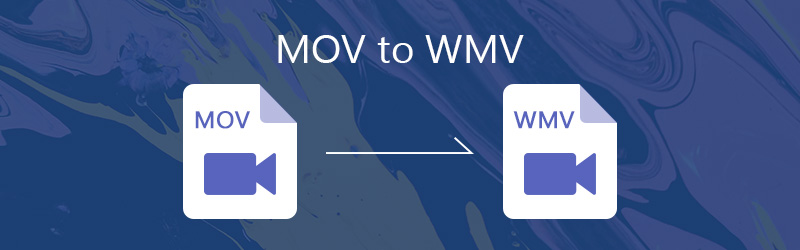
- Teil 1. MOV vs. WMV
- Teil 2. Beste und einfachste Möglichkeit, MOV unter Windows / Mac in WMV zu konvertieren
- Teil 3. Bester kostenloser Online-Konverter von MOV zu WMV
Teil 1. MOV vs. WMV
Beim Vergleich zwischen MOV und WMV besteht der Hauptunterschied darin, dass MOV hauptsächlich in Apples QuickTime-Programm verwendet wird, während WMV auf Windows-basierten Produkten eher begrüßt wird. Hier listen wir die Unterschiede zwischen MOV und WMV auf, wie unten gezeigt.
| Dateierweiterung | MOV | WMV |
| Dateityp | Apple QuickTime-Film | Windows Media-Videodatei |
| Entwickelt von | Apple, 1998 | Microsoft, 1999 |
| Beschreibung | MOV ist ein Format, das von Apple als Dateiformat für seinen QuickTime-Movieplayer entwickelt wurde. | WMV ist ein von Microsoft entwickeltes Format für das Ansehen von Videos auf einem PC. |
| Codecs | H.264, MPEG-4, MJPEG, AIC, ProRes, Sorenson 1/3, PNG, CineForm | WMV V7, WMV V8, WMV 9, WMV 9 Bildschirm, WMV 9 Erweitertes Profil, MPEG-4, WMV 9.1 Image V2 |
| Vorteile | Gut kompatibel mit allen Mac / iOS-basierten Apps und Geräten; Kann mehrere Spuren und Overlay-Untertitel verwenden. | Unterstützt von allen Windows-PCs, Windows Mobile-Geräten wie Xbox 360 sowie vielen nicht zertifizierten Geräten, einschließlich Blackberry. |
| Nachteile | Benötigt QuickTime-Plugins, wenn MOV-Dateien auf einem Windows-PC abgespielt werden. | Benötigt Plugins wie Flip4Mac, wenn WMV-Dateien abgespielt werden. |
| Unterstützt durch | Alle MacOS / iOS-Geräte | Alle Windows / Windows Mobile-Geräte |
Für Mac / iOS-Benutzer ist MOV im Allgemeinen die beste Wahl, wenn Sie Videos mit QuickTime abspielen, mit iMovie / Final Cut Pro usw. bearbeiten möchten. Für Windows-PCs, Windows-Tablets und Lumia-Benutzer ist WMV ein gutes Videoformat, mit dem qualitativ hochwertige Videos mit kleinerer Dateigröße gespeichert werden können.
Teil 2. Beste und einfachste Möglichkeit, MOV unter Windows / Mac in WMV zu konvertieren
Um MOV in WMV zu konvertieren, benötigen Sie lediglich Vidmore Video Converter. Dieser Videokonverter unterstützt die Konvertierung aller gängigen Videoformate. Sie müssen sich keine Sorgen über die Probleme mit der Inkompatibilität machen. Dies ist der beste Weg, um QuickTime MOV-Dateien schnell und 50-mal schneller in WMV-Dateien zu konvertieren. Mit Vidmore Video Converter wird auch die Videoqualität garantiert. Dadurch bleibt die Originalqualität Ihrer Videos erhalten, einschließlich der in 1080p HD und 4K Ultra HD. In der Zwischenzeit werden Ihre ausgegebenen Videodateien als kleinere Dateigröße mit hoher visueller Qualität gespeichert. Zusätzlich zu den oben genannten Funktionen kann Vidmore Video Converter auch MOV in MP3 konvertieren oder andere Audioformate wie M4A, AIFF, AAC, DTS usw.
- Konvertieren Sie Videos sicher und einfach in über 200 Formate, einschließlich MOV, WMV, AVI, MP4 usw.
- Mit 50-mal schnellerer Videokonvertierungsgeschwindigkeit und schnellen Videoverarbeitungsalgorithmen.
- Konvertieren Sie Videos für jedes Gerät, einschließlich der neuesten Modelle von iPhone, iPad, Samsung Galaxy usw.
- Unterstützung für einfache und leistungsstarke Videobearbeitung.
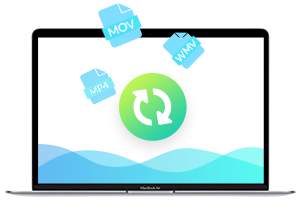
Schritt 1: Kostenloser Download Vidmore Video Converter. Starten Sie das Programm nach der Installation. Dann klick Dateien hinzufügen oder ziehen Sie Ihre MOV-Videos direkt auf die Hauptoberfläche. Mit Vidmore Video Converter können Sie mehrere Dateien gleichzeitig verarbeiten.
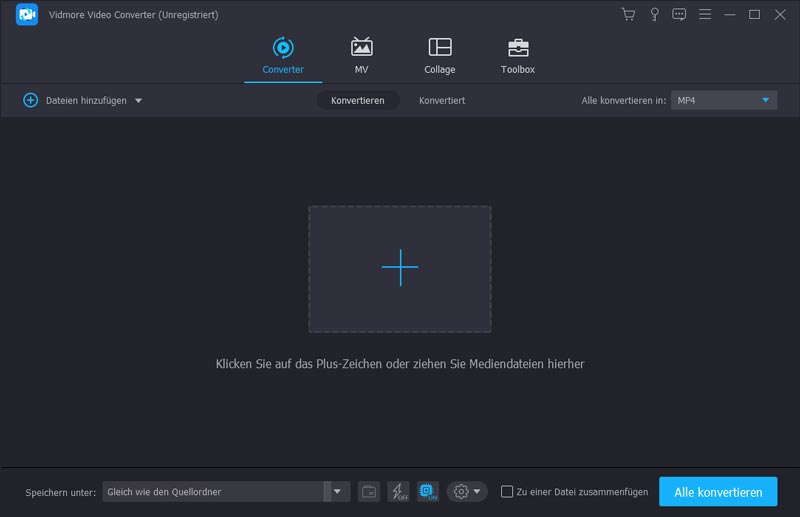
Schritt 2: Finden Alle konvertieren in Wählen Sie dann oben rechts in der Videoliste aus Video> WMV als Ausgabeformat aus dem Dropdown-Menü. Wählen Sie dann die Videoauflösungen einschließlich Wie die Quelle, HD, 720P, SD basierend auf Ihren Bedürfnissen.
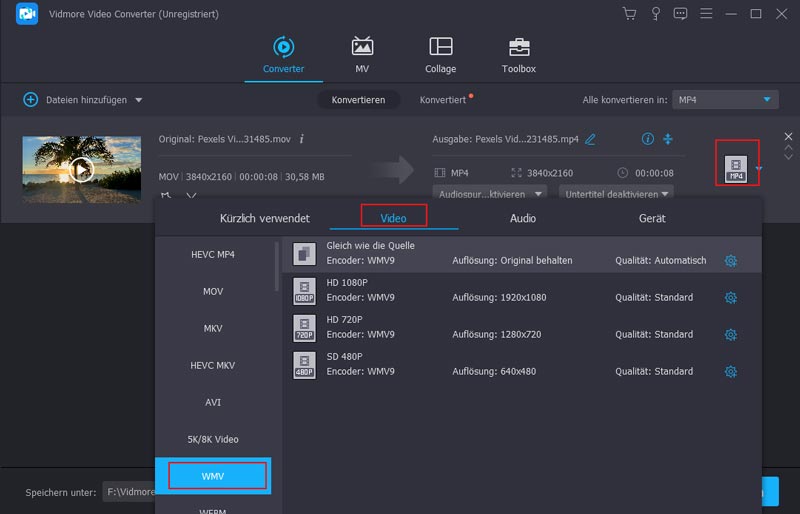
Hinweis: Wenn Sie für jede Videodatei unterschiedliche Ausgabeformate festlegen möchten, müssen Sie das Dropdown-Menü für die Formatauswahl hinten rechts in jeder Videodatei finden. Dann wähle Video> WMV als Ausgabeformat.
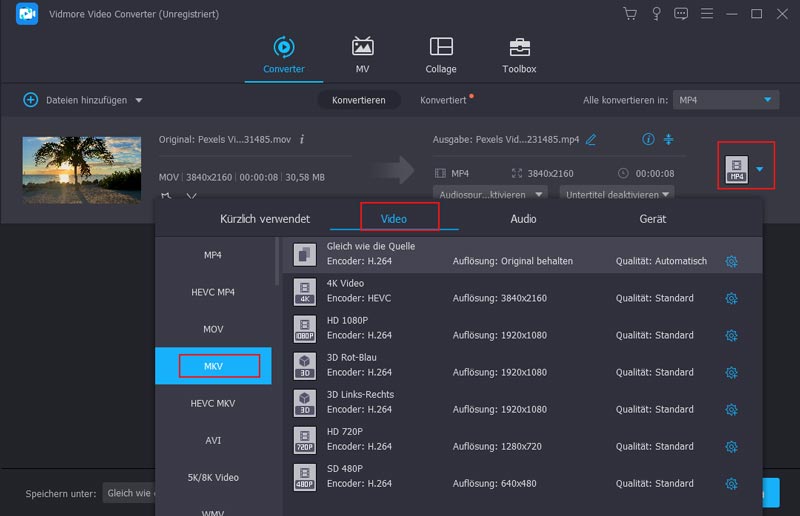
Schritt 3: Klicken Sie nach Auswahl des Speicherorts der Dateien auf Konvertieren alle um mit der Konvertierung Ihrer Dateien von MOV nach WMV zu beginnen. Der Vorgang kann je nach Länge Ihrer Videos einige Minuten dauern. Das ist alles dazu!
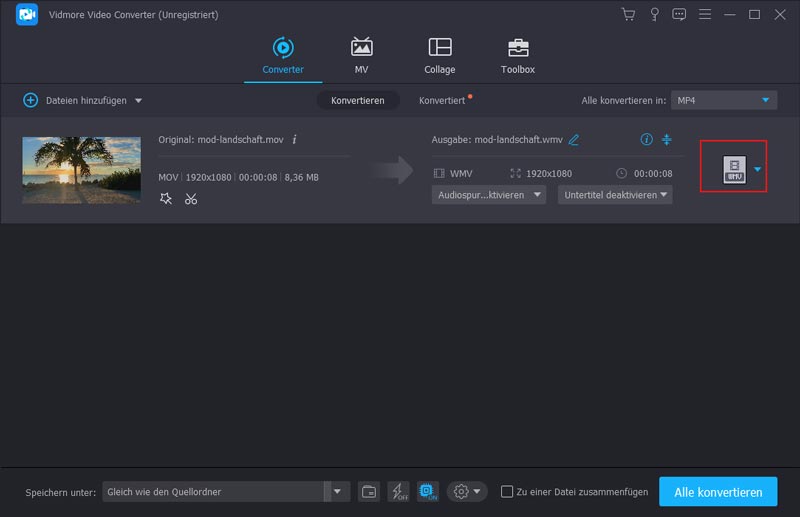
Teil 3. Bester kostenloser Online-Konverter von MOV zu WMV
Wenn Sie im Internet nach einem geeigneten Videokonverter suchen, werden Ihnen verschiedene kostenlose Online-Konverter angezeigt. In diesem Moment wissen Sie nicht, welches Sie wählen sollten. Selbst wenn Sie es versuchen, machen Sie sich vielleicht Sorgen darüber, ob es wirklich sicher und kostenlos ist oder ob es Ihre Videos erfolgreich konvertieren kann.
Um Zeit zu sparen und Ihre Datei und Ihren Computer zu schützen, empfehlen wir hier einen definitiv kostenlosen und sicheren Online-Konverter - Vidmore Free Video Converter. Es ist einfach zu bedienen und 100% kostenlose Webanwendung, die unter Windows und Mac OS funktioniert. Dieser kostenlose Videokonverter konvertiert problemlos alle Videos und Audiodaten, einschließlich MOV, WMV, MP4, AVI, MKV, FLV, MP3, M4A und mehr. Sie können die Konvertierung von MOV in WMV in drei einfachen Schritten abschließen. Befolgen Sie die folgenden einfachen Schritte:
Schritt 1. Klicken Dateien hinzufügen im Internet. Befolgen Sie die Tipps zur Installation von Vidmore Launcher. Dann öffnen Sie das Programm online.
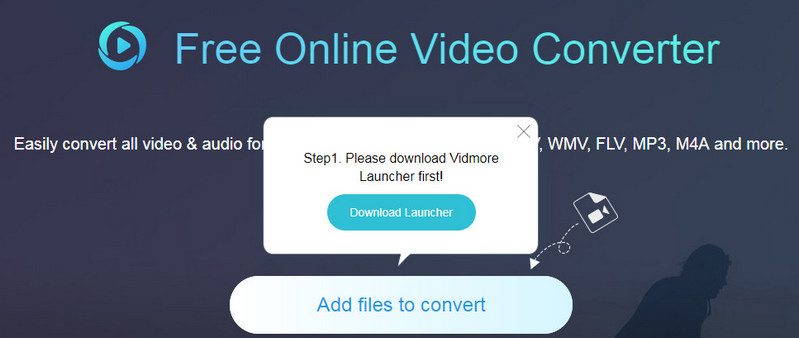
Schritt 2. Klicken Datei hinzufügen um die MOV-Quelldateien einzugeben und das WMV-Format als Ausgabeformat auszuwählen.
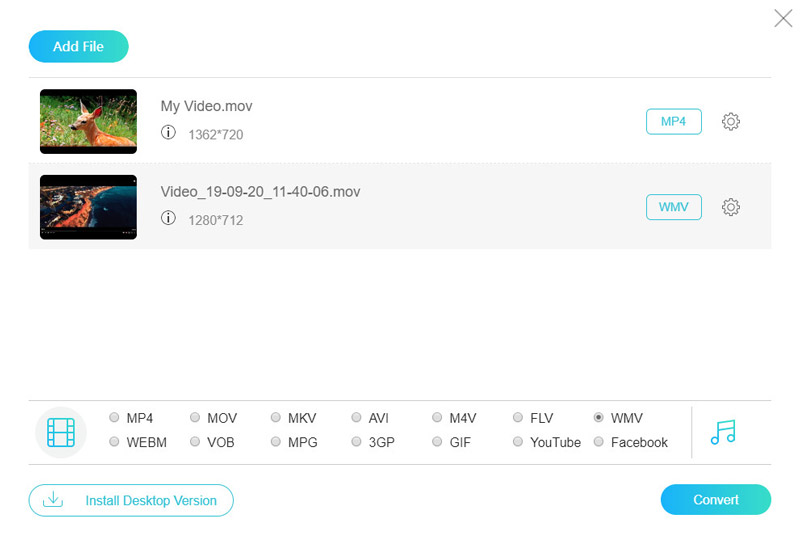
Schritt 3. Klicken Sie auf die Zahnradmarkierung rechts. Sie können Video- und Audioeinstellungen festlegen und dann auf klicken OK. Dann klick Konvertieren und Ordner auswählen. Der Vorgang wird automatisch gestartet.
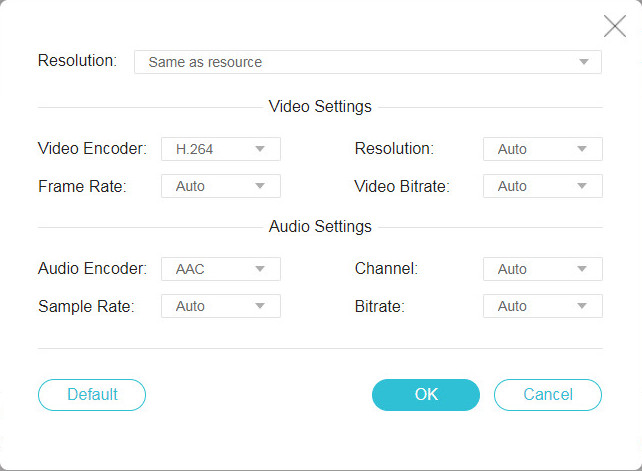
Letzte Worte
Einige Leute betrachten die Videokonvertierung von MOV zu WMV vielleicht als harte und professionelle Arbeit. Im Wesentlichen ist es. Glücklicherweise scheint der Markt viele Konverter-Tools zu haben, die wir verwenden können, um die Anforderungen der Videokonvertierung zu erfüllen. Während Sie gerade in diesem Moment sehr wachsam sein sollten, werden Sie sicherlich unnötige Probleme vermeiden. Es besteht kein Zweifel, dass Vidmore Video Converter Ihre beste Wahl ist, um MOV in WMV oder zu konvertieren MOV in AVI konvertieren, MP4 usw. Oder wenn Sie vorübergehend den kostenlosen Online-Konverter verwenden möchten, werden Sie es nie bereuen, den kostenlosen Online-Videokonverter von Vidmore zu verwenden.
Wenn Sie Probleme bei der Konvertierung von MOV in WMV haben, schreiben Sie mir bitte eine Nachricht in die Kommentare und ich würde es gerne mit Ihnen herausfinden!
 So konvertieren Sie MOV schnell und offline in MPEG-Videos
So konvertieren Sie MOV schnell und offline in MPEG-Videos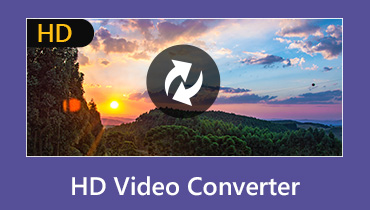 10 besten HD-Videokonverteranwendungen für Desktop und Online
10 besten HD-Videokonverteranwendungen für Desktop und Online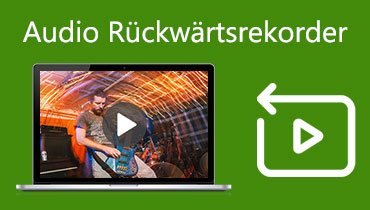 Audio Rückwärtsrekorder
Audio Rückwärtsrekorder